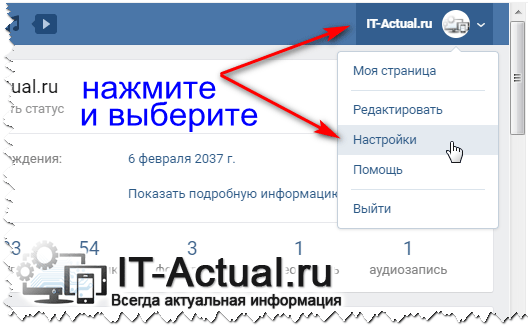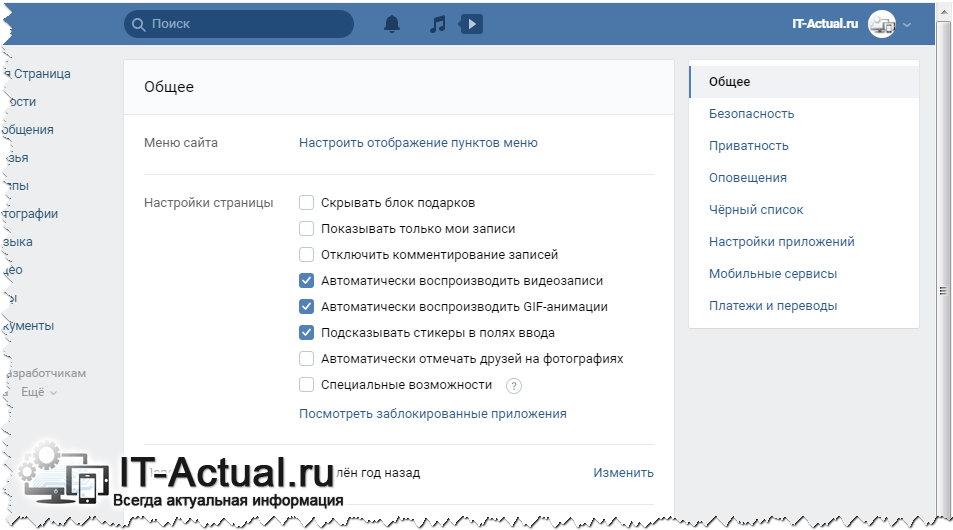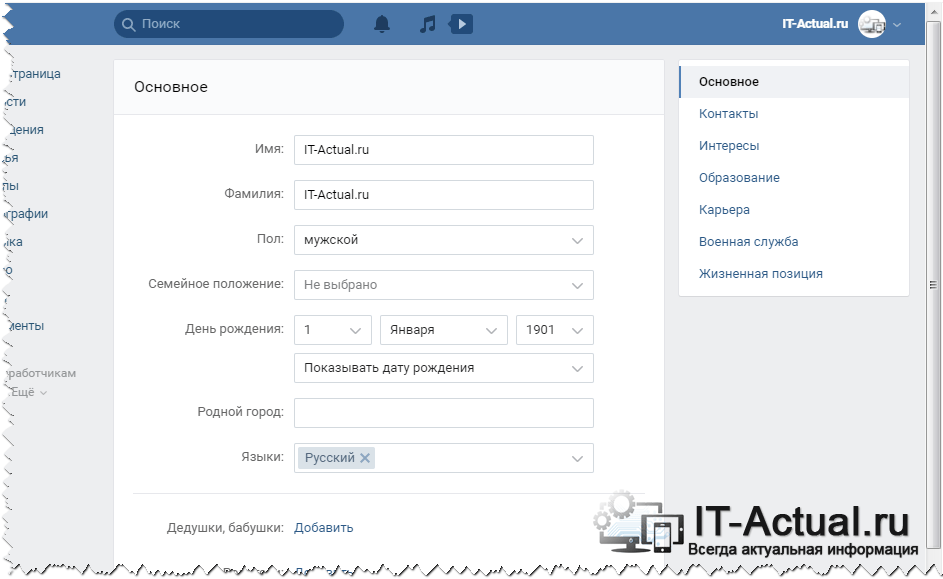- Настройка страницы Вконтакте
- Как зайти в настройки страницы в ВК
- В полной версии ВК
- В мобильном приложении
- В мобильной версии m.vk.com
- Где находятся настройки в ВК, что можно настроить и изменить
- Открываем настройки ВК и узнаём, что поддаётся настройке
- Настройки ВК: где они скрываются в новой версии соцсети?
- Как найти настройки
- На компьютере
- На телефоне
- Что можно настроить
- Пункт «Редактировать»
- Основное
- Контакты
- Интересы
- Образование
- Карьера
- Военная служба
- Жизненная позиция
- Пункт «Настройки»
- Общее
- Безопасность
- Приватность
- Уведомления
- Черный список
- Настройки приложений
- Установка аватарки
- Зачем это нужно
Настройка страницы Вконтакте
Перейти в раздел «настройки» можно с любой страницы социальной сети ВКонтакте. В меню слева выбираем «Настройки». Это меню показывается всегда (не видно лишь при просмотре фотографий), независимо от того, на чьей странице Вы находитесь или в каком разделе.
По умолчанию открываются раздел «Общие». Раздел указывается в верхней части страницы в виде закладок.
«Дополнительные сервисы». Здесь отмечены флажками те сервисы или кнопки, которые показываются в меню слева. Если убрать флажок, то кнопка тут же исчезнет, если добавить, то появится. Количество функций зависит от того, на какие Вы группы подписаны или какие приложения запущены. Чем активнее пользователь, тем больше может быть функций (то есть возможных кнопок).
«Настройки стены». Если поставить флажок в пункте «Показывать только мои записи», то на основной странице («Моя страница») будут показываться только Ваши записи, остальные исчезнут (те что уже есть тоже исчезнут). В пункте «Отключить комментирование записей» соответственно можно запретить комментировать любые записи на Вашей странице (но добавлять записи можно).
«Изменить пароль». Для изменения пароля необходимо ввести в первом поле тот пароль, по которому входите на свою страницу «ВКонтакте». В следующих двух полях вводится новый пароль (одинаковый пароль в обоих полях). Пароль не должен совпадать ни с одним из прошлых паролей. После заполнения всех полей, нажимаем кнопку «Изменить пароль».
«Адрес электронной почты». В этом разделе, как уже понятно из названия, можно добавить адрес своей электронной почты для различных рассылок, сообщений, оповещений, извещений и тому подобного. Чтобы социальная сеть ВКонтакте всюду и везде напоминала о себе. Вводим адрес электронной почты и нажимаем кнопку «Сохранить адрес».
После этого, необходимо зайти в указанный почтовый ящик и подтвердить привязку. В письме от «ВКонтакте» будет ссылка, по которой необходимо перейти.
Следующий раздел для того, чтобы можно было изменить номер телефона, к которому привязана страница. Нажимаем «изменить номер телефона», появляется окно для ввода номера. Вводим номер мобильного (10 цифр, без кода +7 или другого кода страны) и нажимаем «Получить код».
Появляется дополнительное поле для ввода кода. Код приходит на телефон в течении нескольких секунд, с номера +79087590365. Код это пятизначное число (во всяком случае на данное время — 4.09.2014 г.). Вводим код в строку с надписью «Код подтверждения» и нажимаем «Отправить код». Если код не пришел, высылаем запрос на еще одну отправку кода на Ваш телефон — нажимаем строчку «Выслать код повторно».
Это очень необдуманный пункт с моей точки зрения. Если Вы не выйдете из своего профиля в интернет-кафе, например, то любой сможет привязать Ваш профиль к своему телефону.
«Безопасность Вашей страницы». Если в пункте «Последняя активность» навести на «только что (Россия, Браузер Chrome)» (у Вас может быть другая запись), то можно увидеть IP-адрес последнего посещения Вашей страницы ВКонтакте.
Ваш текущий IP-адрес —
95.37.193.138
Нажав «еще» в той же строке, в скобках, можно посмотреть всю последнюю активность — все посещения Вашей страницы.
Если нажать «Завершить все сеансы», то страница закроется, если она открыта на другом компьютере (у Вас страница не закроется).
«Завершить все сеансы» — только что описанный пункт, закрывает страницу, если она открыта на других компьютерах.
«Подтверждение входа» — срабатывает, если Вы выходите на свою страницу с нового браузера или чужого компьютера. Для входа необходимо будет получить код в виде смс на сотовый телефон, к которому привязана страница. Безопасно, но очень неудобно (кроме заядлых консерваторов и противников всего нового). Дополнительный минус к этой функции — если забудете пароль, то его неудастся восстановить через телефон . Дополнительную информацию можно прочитать, если навести на знак вопроса (?).
«Адрес Вашей страницы». В первой строке номер Вашего профиля, он может понадобиться при восстановлении страницы без номера телефона (если телефон утерян или сим-карта заблокирована, либо другие происшествия). Во второй строке — электронный адрес Вашей страницы, который можно изменять. Для изменения адреса, выделяем текст в этом поле, причем «http://vk.com» не выделится, выделится только «id123456789», у каждого пользователя число индивидуально. Вместо выделенного текста, набираем свой адрес, можно использовать латинские буквы, цифры и знак нижнего подчеркивания «_». Если этот адрес окажется не занятым, то появится кнопка «Занять адрес …» (где вместо точек будет Ваш адрес). Простые слова уже давно заняты, пользователей ну очень много.
Для изменения адреса потребуется подтверждение кода (код приходит через смс, бесплатно). В окне подтверждения нажимаем «Получить код». Можно получить смс на другой номер телефона, для этого нажимаем «Изменить номер» (перейдете к настройкам для изменения номера телефона).
В появившуюся строку вводим полученный код — 5 цифр, смс пришло от отправителя «VKcom» и номера +79023869110.
Теперь, если перейти в раздел «Моя страница», то в строке электронного адреса будет тот адрес, который Вы создали.
«Региональные настройки» используются для выбора языка для интерфейса. По умолчанию стоит язык для Вашего региона, в моем случае — русский. Кликаем по названию языка и выбираем нужный, после чего нажимаем кнопку «Изменить».
В «Настройках внешнего вида» можно увеличить шрифты. На изображении ниже, приведено наглядное сравнение обычных и увеличенных шрифтов. Шрифты увеличиваются сразу же, как поставили флажок.
И как небольшое дополнение, Вы можете здесь же удалить свою страницу — строчка «удалить свою страницу» в самом низу настроек.
Источник
Как зайти в настройки страницы в ВК
Настройки личной страницы нужны для редактирования всей личной информации, а так же для изменения настроек приватности, смены пароля и добавления ссылок на другие мессенджеры
В полной версии ВК
Переходим в Настройки с полной версии ВКонтакте через компьютер:
- Проходим авторизацию на главной странице;
- Справа сверху видим свою аватарку с именем, нажимаем;
- Во всплывающем окне жмём на пункт «Настройки». Мы на месте.

В мобильном приложении
Для официальных приложений на Android и iPhone выход в Настройки аналогичен:
- Проходим авторизацию, нас перенаправит на новостную страницу;
- Снизу жмём на иконку «три полоски» и переходим на главную станицу;

Здесь жмём на иконку сверху справа. Мы в настройках.

В мобильной версии m.vk.com
Переходим в Настройки, используя мобильную версию сервиса:
- На вашем смартфоне либо компьютере переходим в браузер и вводим адрес страницы m.vk.com;
- В открывшемся меню спускаемся и видим кнопку «Настройки», переходим. Готово.

Источник
Где находятся настройки в ВК, что можно настроить и изменить
Популярная социальная сеть может похвастаться не только обширными возможностями для общения, самым разнообразным аудио и видео контентом, а также тематическими группами и пабликами, но и опциями и настройками, воспользовавшись которыми, вы сможете много чего изменить на ваш вкус при работе с данной социальной сетью.
Давайте рассмотрим, как открыть опции и настройки ВК и что там можно изменить на своё усмотрение.
Открываем настройки ВК и узнаём, что поддаётся настройке
- Раздел с настройками ВК открывается из соответствующего меню, которое в свою очередь вызывается по клику по аватарке с именем, что располагается в правом верхнему углу интерфейса ВК.
Выбрав соответствующий пункт, вашему взору откроются настройки.
На открывшейся странице будут отображены общие настройки, т.к. они идут первыми по списку. Здесь можно назначить основные настройки вашей страницы, а также режимы работы некоторых возможностей в самой социальной сети, к примеру, включить или отключить автоматическое воспроизведение видеозаписей, гиф картинок.
Каждая опция имеет подробное описание, которое можно увидеть, если навести курсор мыши на сам пункт.
Дайте теперь рассмотрим другие разделы с настройками и что там можно настроить и изменить:
- Безопасность – здесь располагаются опции, что отвечают за безопасность вашей страницы ВК. Здесь вы можете включить подтверждение входа на свою страницу посредством СМС сообщения, увидеть, кто, когда и с чего заходил на вашу страницу ВК.
- Приватность – здесь задаются настройки, которые отвечают за то, кому и какая информация с вашей страницы будет доступна друзьям и прочим пользователям ВК. Всё гибко настраивается, о чём более подробно можно прочесть в соответствующей статье.
- Оповещения – в данном блоке настраиваются оповещения, как в самом браузере при том или ином событии, так и на телефон и\или электронную почту. Всё также гибко может быть настроено и вы можете отказаться от тех оповещений, которые на ваш взгляд совершенно не важны. Более подробно об этом в материале «Настройка уведомлений в ВК – инструкция».
- Чёрный список – в данный список помещаются люди из числа пользователей ВК, которые вам неприятны и вы бы не хотели, чтобы они писали вам, да и вообще имели возможность просматривать вашу страницу на ВК.
- Настройки приложений – по умолчанию данный блок пуст. Там появятся записи, если вы, к примеру, авторизовывались на каком-либо стороннем сайте с помощью вашей учётной записи ВК. При авторизации стороннему сайту или сервису становится доступна базовая информация о вас, и в этом меню вы можете «отозвать» данное разрешение.
- Мобильные сервисы – здесь указывается стоимость СМС сообщения, если вы пожелаете отвечать на пришедшие СМС оповещения с ВК аналогичным способом – посредством исходящих СМС.
- Платежи и переводы – здесь указывается ваш баланс в местной валюте, называемой «голосами». Если вы никогда не переводили деньги на ВК и вам никто их не переводил из числа других пользователей, то там будет ноль голосов. Да. Также здесь можно «привязать» банковскую карту, для получения денежных переводов.
Об основных настройках ВК мы закончили. Стоит также сказать о редактировании личной информации. Если вы хотите указать или поменять основную информацию о себе, учебном заведении, интересах, жизненной позиции и прочем, то всё это редактируется в соответствующем меню.
Для его открытия необходимо вызвать меню, о котором рассказывается в первом шаге, а уже там выбрать пункт не Настройки, а пункт под Редактировать.
Открыв его, вы сможете отредактировать необходимую информацию о себе.
На этом всё. Руководство по открытию и изменению настроек на ВК можно считать завершённым.
В свою очередь, Вы тоже можете нам очень помочь.
Просто поделитесь статьей в социальных сетях и мессенджерах с друзьями.
Поделившись результатами труда автора, вы окажете неоценимую помощь как ему самому, так и сайту в целом. Спасибо!
Источник
Настройки ВК: где они скрываются в новой версии соцсети?
При регистрации аккаунта, мы первым делом беремся за настройки ВК, чтобы красиво оформить свою страничку и внести всю необходимую информацию. Даже если вы уже давно зарегистрированы в этой социальной сети, вы всегда можете изменить начальные настройки, если вам того захочется.
Как найти настройки
С течением времени интерфейс ВКонтакте менялся и пункт меню «Мои настройки» периодически «переезжал». Давайте выясним, как найти их в современной версии сайта.
На компьютере
Чтобы найти настройки полной версии ВК , выполните следующую последовательность действий:
- Выполните вход на свою страничку ВКонтакте.
- В верхнем углу справа находится миниатюра вашей аватарки и имя — нажмите на него.
- Появится меню, в котором нужно выбрать пункт «Настройки» (этот пункт предназначен для настройки внутренней работы аккаунта).
- Под аватаркой находится строка «Редактировать» (она пригодится для настройки информации, которая будет отображаться у вас в профиле).
Теперь перед вами появятся все возможные регулировки страницы.
На телефоне
Найти эти же настройки на телефоне тоже очень просто:
- Откройте мобильную версию ВК.
- Выполните вход в аккаунт.
- В правом верхнем углу находится значок профиля. Тапните по нему 2 раза и увидите иконку в виде шестеренки — нажмите на него (этот значок эквивалентен пункту «Настройки» в полной версии).
- Если же вы откроете главную страничку вашего аккаунта, то под фото увидите кнопку «Редактировать».
- Нажмите на нее, чтобы настроить отображаемую информацию.
Теперь вы знаете где находится «Мои настройки» в контакте в мобильной версии.
Что можно настроить
Мы с вами выяснили как найти «Мои настройки» в ВК, а теперь давайте подробнее разберемся непосредственно в самих пунктах меню. Начнем по порядку.
Пункт «Редактировать»
Как правило, именно с заполнения этой информации начинается создание страницы. Этот раздел включает следующие настройки страницы ВК.
Основное
В этом разделе вы можете установить:
- Имя, фамилию (нынешнюю и девичью) — здесь все просто и понятно.
- Пол — мужской или женский.
- Семейное положение — здесь система дает на выбор множество вариантов, начиная с официального брака и заканчивая полной неопределенностью. Некоторые статусы Вам придется подтвердить, а какие-то не требуют лишних манипуляций.
- Дата рождения — здесь вы можете не только вписать свой день рождения, но и настроить в каком виде эта информация будет отображаться на главной странице, и будет ли вообще.
- Родной город — здесь тоже все понятно.
- Языки — можете выбрать любое количество языков, которыми владеете.
- Родственники — можете найти в ВК и добавить своих бабушек, братьев, детей и так далее.
Обратите внимание, что ни в одном разделе Вы не узнаете дату регистрации в соцсети. Именно эту информацию разработчики решили скрыть.
Контакты
Здесь вы можете указать информацию, которая поможет поддерживать с вами связь вне ВК.
- Страна и город проживания — довольно общая информация.
- Номер телефона.
- Skype и личный сайт при наличии.
Здесь же вы можете связать аккаунт и подключить импорт данных в Интсаграм или Твитер.
Интересы
В этом разделе ВК, при желании, вы можете описать свои интересы, предпочтения, любимые книги, фильмы и музыку.
Образование
Это пункт, заполнив который, вы сможете найти своих однокашников и сокурсников, а также друзей по школе и ВУЗу. Вы можете добавить любое количество образовательных учреждений, указав год окончания учебы.
Карьера
Пункт похож на предыдущий, только здесь вы указывает организации, в которых работали, с указанием должности, города и временного отрезка.
Военная служба
Заполнив этот пункт ВК, вы можете найти однополчан. Указать нужно будет страну и название войсковой части.
Жизненная позиция
Эта настройка позволит вашим друзьям и подписчикам составить более полное впечатление о вашей личности, ведь здесь вы указываете:
- Свои политические предпочтения.
- Мировоззрение.
- Отношение к алкоголю и курению.
- А также указываете, что считаете главным в людях при общении.
Главное, при заполнении всех этих пунктов, не забыть сохранять все изменения. Иначе придется вводить все заново.
Пункт «Настройки»
Здесь вы сможете отрегулировать страницу, чтобы она была удобна для использования. Давайте разберем как настроить страницу в контакте с помощью пунктов этого меню.
Общее
Здесь есть два основных блока:
- Меню сайта — где вы решаете какие пункты будут отображаться в основном меню страницы.
- Профиль — это позиции, которыми можно регулировать отображение комментирования, записей и так далее.
- Контент — то, как будет реагировать лента новостей на ваши просмотры и способ отображения комментариев.
- Так же пароль, ваша электронная почта, номер телефона и идетификатор страницы.
- В этом разделе находится и ссылка на удаление страницы.
Безопасность
Это раздел, в котором вы можете активировать получение смс для входа в аккаунт, а также здесь будет отображаться информация о вашей последней активности на странице.
Приватность
Пожалуй самый обширный и полезный пункт регулировок. Здесь вы можете полностью настроить отображение вашей страницы для других пользователей, а также решить, какую ваша личная информация будет доступна для просмотра другими людьми. Здесь есть следующие настройки, каждая из которых разделена на пункты:
Уведомления
Здесь вы решаете какие уведомления будут приходить вам. Вы можете отключить их совсем или просто сделать беззвучными.
Черный список
Это список пользователей, которым вы по той или иной причине ограничили доступ к своей странице. Вы можете добавлять и удалять их отсюда. А они будут пытаться обойти черный список и написать Вам.
Настройки приложений
Это приложения связанные с вашим аккаунтом в контакте и их настройки.
Установка аватарки
Установить главную фотографию профиля ВК не сложно, но стоит подойти к этому ответственно. Ведь каждый, заходящий к вам на страничку в ВК, первым делом смотрит на аватарку. Устанавливается она следующим образом:
- Откройте свой профиль.
- Наведите курсор на место, где должна быть аватарка.
- Внизу появится список возможных действий.
- Выберите «Обновить фотографию».
- Далее вам нужно будет выбрать вид миниатюры, управляя выделенной областью на фото.
- Нажмите «Готово».
Вы можете сделать аватаркой, любую загруженную ранее фотографию. Для этого нужно открыть ее, нажать на надпись «Еще» и выбрать пункт «Сделать фотографией профиля».
Зачем это нужно
Теперь вы знаете где найти настройки в ВК и как сделать свою страничку уникальной во всех смыслах. Есть ли смысл заполнять все поля и настраивать свой аккаунт по всем пунктам? Это зависит от того, для чего вы регистрировались в ВК:
- Если страничка нужна вам для поиска друзей по интересам и по совместному времяпровождению, то лучше сразу указать наиболее полную и открытую информацию о себе.
- Если же вы хотите просто проводить время в сети, особо ни с кем не общаясь, то можете и ограничится минимальной информацией, или вовсе сделать свой профиль закрытым.
Главное, теперь вы знаете как зайти в настройки в ВК и внести все необходимые изменения.
Источник